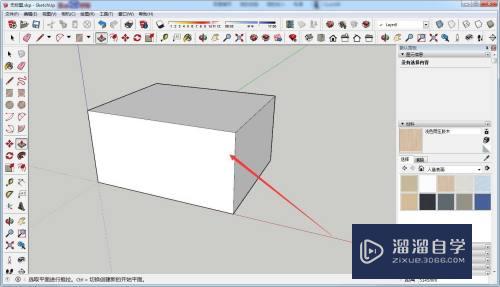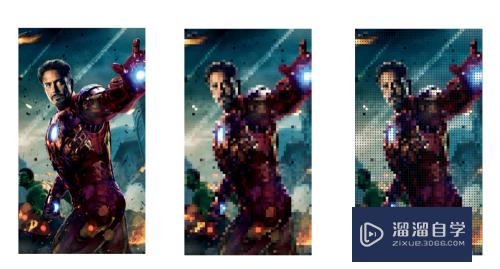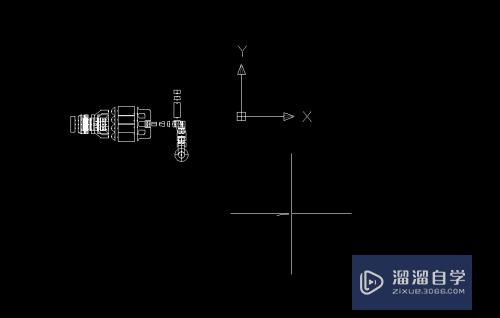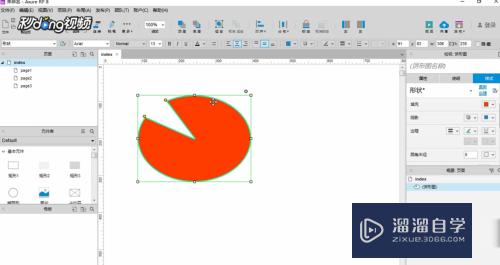PDF怎么转换成Word文档格式(pdf怎么转换成word文档格式免费)优质
PDF怎么转换成Word文档格式?相信很多小伙伴都对这个问题很感兴趣。那么具体怎么操作呢?下面小渲就给大家分享一下。PDF转换成Word文档格式的方法。希望能帮助到大家。
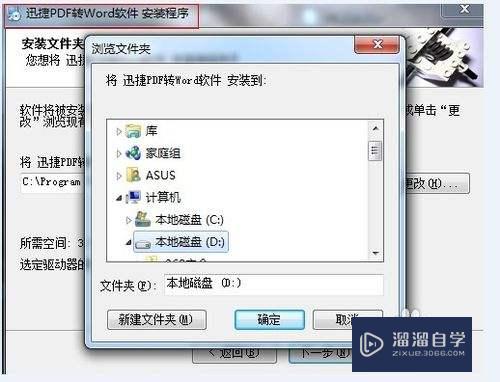
工具/软件
硬件型号:华为笔记本电脑MateBook 14s
系统版本:Windows7
所需软件:Word
方法/步骤
第1步
使用Adobe Reader打开相关的PDF文档。从“文件”菜单下执行“打印”命令。此时会弹出“打印”对话框。由于一般情况默认的打印机大多为真实的物理打印机而非虚拟打印机。因此请从“打印机”下拉列表框中选择“Microsoft Office Document Imaging Writer”。然后单击“确认”按钮。确认后即可将PDF文档输出为TIFF格式的图像文件。
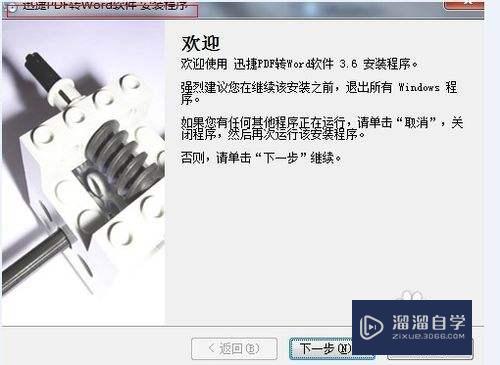
第2步
运行Microsoft Office Document Imaging。这个组件可以从Office程序组的“Office工具”子程序组下找到。打开刚才所打印的图像文件。选择“工具→将文本发送到 Word”的命令。此时会弹出对话框。如果你不需要更改输出文件夹。那么直接单击“确定”按钮。此时会提示“必须在执行此操作前重 新运行OCR。 这可能需要一些时间”。确认后即可开始转换操作。大家稍等片刻。转换完成后。系统会自动打开Word窗口并显示从PDF文档转换而来的文档内容。不过如果PDF文档比较复杂的话。某些内容例如图像。表格可能显示的不太完美。
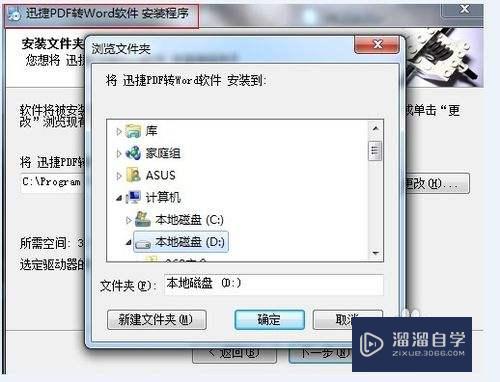
第3步
如果你只是需要获得PDF文档中的文字内容。那么操作是非常简单的。首先使用Adobe Reader打开相关的PDF文档。然后从“文件”菜单下执行“另存为文本”的命令。在随之弹出的对话框中指定保存路径和文件名。确认后需要稍等片刻。保存时间取决于当前文档的页码)。我们很快就可以获得一份完整的文本文件。至于原文档中的图像内容。就只能另想它法了
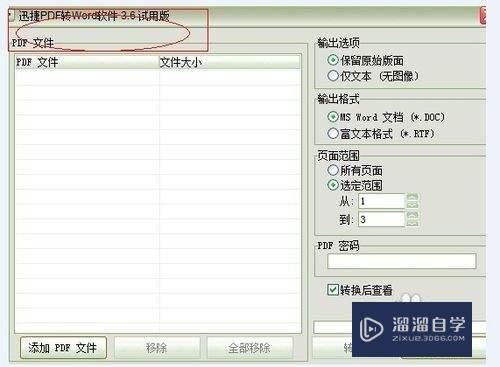
以上关于“PDF怎么转换成Word文档格式(pdf怎么转换成word文档格式免费)”的内容小渲今天就介绍到这里。希望这篇文章能够帮助到小伙伴们解决问题。如果觉得教程不详细的话。可以在本站搜索相关的教程学习哦!
更多精选教程文章推荐
以上是由资深渲染大师 小渲 整理编辑的,如果觉得对你有帮助,可以收藏或分享给身边的人
本文地址:http://www.hszkedu.com/62693.html ,转载请注明来源:云渲染教程网
友情提示:本站内容均为网友发布,并不代表本站立场,如果本站的信息无意侵犯了您的版权,请联系我们及时处理,分享目的仅供大家学习与参考,不代表云渲染农场的立场!